Google Chrome può essere uno dei browser più popolari in tutto il mondo. Perché alcune persone vogliono disinstallare Chrome? Ecco i motivi comuni per la rimozione di Google Chrome dal tuo computer Mac.
Sono: disinstallare e reinstallare Google Chrome su Mac per ottenere la determinata versione; Google Chrome continua a bloccarsi, bloccarsi o non funzionare; Pulisci le app inutilizzate e rimuovi il disordine sul Mac; Passa a un nuovo browser; Testa un'app per vedere se è compatibile con Google Chrome o meno; Ripristina le impostazioni predefinite disinstallando e reinstallando Chrome su Mac.
In ogni caso, puoi disinstallare completamente Google Chrome su Mac passo dopo passo qui.
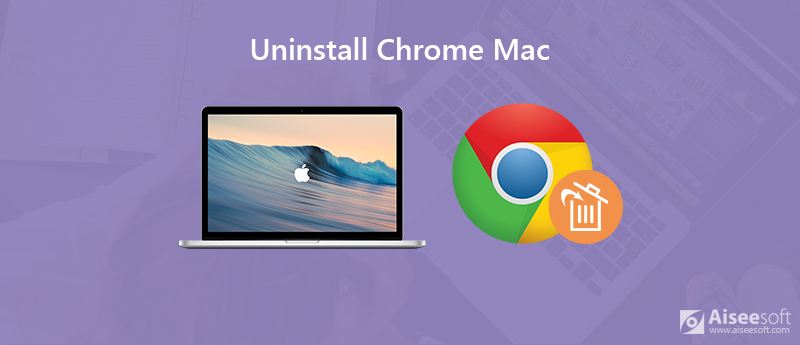
Se desideri rimuovere completamente Chrome da Mac, disinstallare l'app di Chrome non è sufficiente. Devi eliminare anche le informazioni del profilo di Google Chrome su Mac. Successivamente, puoi liberare molto spazio di archiviazione su Mac.
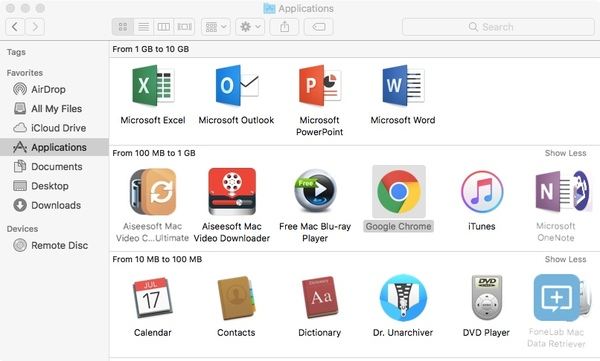
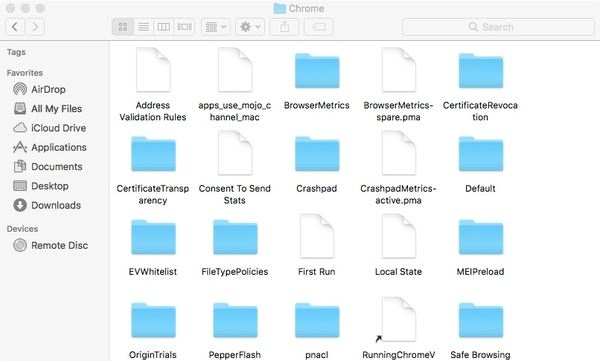
Se desideri disinstallare completamente Google Chrome in Windows 7/8/10 / XP, Linux, iPhone o Android, devi anche eliminare manualmente i segnalibri e la cronologia di Google Chrome. È un passo importante quando tu disinstallare le app.
Cosa succede se non riesci a disinstallare Chrome su Mac? Se stai cercando un potente strumento di disinstallazione di Chrome, puoi dare un'occhiata Aiseesoft Mac Cleaner. Puoi disinstallare Chrome e ripulire i dati di Chrome su Mac in un'unica operazione. Il programma di disinstallazione app integrato può aiutarti a rimuovere registri e documenti correlati con un clic. Puoi scoprire che c'è molto spazio di archiviazione dopo aver disinstallato Chrome tramite Mac Cleaner.
1. Disinstallare qualsiasi app indesiderata su Mac ed eliminare i file associati su Mac.
2. Pulisci accuratamente i dati di Chrome, come cronologia delle ricerche, download, cookie e tutti i file correlati.
3. Rimuovere tutti i file spazzatura su Mac, compresi i file invisibili o inaccessibili.
4. Riduci il disordine del Mac eliminando le vecchie versioni delle app.
5. Rimuovere file e cartelle di grandi dimensioni per dimensione o data del file.
6. Ottieni il duplicatore incorporato, il mirino simile, lo shredder, il monitor delle prestazioni del sistema e altro ancora.
7. Funziona con iMac, iMac Pro, MacBook, MacBook, MacBook Air e MacBook Pro con macOS Sonoma, macOS Big Sur e macOS Catalina, macOS 10.14, 10.13, 10.12, 10.11.
Sicuro al 100%. Nessuna pubblicità.




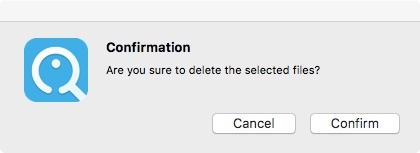
Puoi disinstallare l'app Chrome su Mac tramite il modo tradizionale o uno strumento di terze parti. Per gli utenti Mac, Aiseesoft Mac Cleaner è il programma di disinstallazione, pulizia e gestione completo per Mac. Puoi mantenere il tuo Mac in ordine tramite le potenti funzioni. Ovviamente, puoi anche eliminare la cronologia di navigazione, i cookie e le estensioni di Google Chrome su Mac invece di disinstallarlo. Se desideri disinstallare Google Chrome su Android e iPhone, non dimenticare di eliminare i file Chrome correlati per liberare più spazio di archiviazione.
Chrome correlati
Registra audio video sul Chromebook Chrome Screen Recorder Disinstalla Chrome su Mac Correggi i video che non vengono riprodotti su Chrome
Mac Cleaner è uno strumento di gestione Mac professionale per rimuovere file spazzatura, disordine, file grandi / vecchi, eliminare file duplicati e monitorare le prestazioni del tuo Mac.
Sicuro al 100%. Nessuna pubblicità.